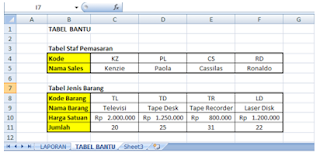PENGGUNAAN VLOOKUP DAN HLOOKUP
Fungsi VLOOKUP
Fungsi VLOOKUP digunakan untuk mencari nilai berdasarkan pembacaan pada tabel referensi (tabel bantu) yang ditentukan berdasarkan nomor kolom (data tersusun secara vertical). Perhatikan tabel di bawah ini.
Pada tabel jenis barang :
Offset untuk kolom Kode Barang adalah 1
Offset untuk kolom Nama Barang adalah 2
Offset untuk kolom Harga Satuan adalah 3
Offset untuk kolom Jumlah adalah 4
Bentuk umum dari fungsi VLOOKUP adalah :
=VLOOKUP(Sel;NamaTabelBantu;OffsetKolom,False)
Untuk lebih memahami, kita akan coba dengan contoh berikut.
- Buatlah tabel utama seperti pada gambar di bawah ini.
- Pada Sheet2, Buatlah tabel bantu seperti pada gambar di bawah ini. Untuk memudahkan kita, sebaiknya tiap-tiap sheet kita beri nama sesuai data yang ada di dalamnya.
- Langkah selanjutnya adalah mengubah nama tabel bantu dengan cara memblok seluruh tabel bantu dan mengubah namanya menjadi apa saja sesuai kehendak kita yang terletak di pojok kiri atas. Fungsinya adalah untuk memudahkan dalam pengerjaan sheet LAPORAN. Pada contoh ini nama tabel bantu saya ubah dari B4 menjadi TBV, perhatikan gambar.
- Selanjutnya kita akan mengerjakan sheet LAPORAN. Pada kolom "Nama Barang", kita isi berdasarkan pembacaan tabel bantu kolom kedua berdasarkan kolom Kode Barang pada tabel Laporan. Aktifkan sel D4, lalu masukkan rumus =VLOOKUP(C4;TBV;2;0) dan diakhiri dengan menekan tombol "Enter". Untuk mengisi data di bawahnya kita dapat mengcopy rumus tersebut dengan cara menempatkan kursor pada pojok kanan bawah sel D4 sampai kursor berbentuk + dan menariknya ke bawah.
- Untuk kolom "Harga Satuan", rumusnya hampir sama dengan kolom "Nama Barang" hanya berbeda pada kolom pembacaan tabel bantunya, yaitu kolom ke 3. Rumusnya yaitu =VLOOKUP(C4;TBV;3;0) dan diakhiri menekan tombol "Enter" lalu copy untuk mengisi data di bawahnya.
- Kolom "Jumlah" didapat dari pembacaan Tabel Bantu kolom ke 4 yaitu dengan rumus =VLOOKUP(C4;TBV;4;0) dan diakhiri dengan menekan tombol "Enter" lalu copy untuk data di bawahnya.
- Kolom "Total Bayar" didapat dari perkalian dari Harga Satuan dengan Jumlah yaitu dengan rumus =E4*F4 dan diakhiri dengan menekan tombol "Enter" lalu copy untuk data di bawahnya. Hasil akhirnya seperti pada gambar berikut.
Fungsi HLOOKUP
Fungsi HLOOKUP digunakan untuk mencari nilai berdasarkan pembacaan pada tabel referensi (tabel bantu) yang ditentukan berdasarkan nomor baris (data tersusun secara horizontal). Pada Microsoft Excel, offset baris dimulai dengan angka 1 untuk baris. Perhatikan tabel di bawah ini :
Pada tabel Staf Pemasaran :
Offset untuk baris "Kode" adalah 1
Offset untuk baris "Nama Sales" adalah 2
Bentuk umum fungsi HLOOKUP adalah.
=HLOOKUP(Sel;NamaTabelBantu;OffsetBaris;False)
Contoh penggunaan fungsi HLOOKUP.
- Buatlah tabel utama pada sheet1, seperti gambar di bawah ini.
- Pada sheet2, buatlah tabel bantu seperti gambar di bawah ini. Kemudian beri nama yang berbeda masing-masing tabel bantu. Misalkan tabel Staf Pemasaran kita beri nama "TBHP" dan tabel Jenis Barang adalah "TBHK".
- Pada tabel utama, kolom "Nama Sales" didapat dari pembacaan tabel bantu Staf Pemasaran baris kedua berdasarkan tabel utama kolom kode sales. Aktifkan sel E4, kemudian masukkan rumus =HLOOKUP(D4;TBHP;2;0) dan diakhiri menekan tombol "Enter".
- Kolom "Nama Barang" berdasarkan pembacaan tabel bantu Jenis Barang baris kedua dengan rumus =HLOOKUP(C4;TBHK;2;0) dan diakhiri menekan tombol "Enter".
- Kolom "Harga Satuan" dengan rumus =HLOOKUP(C4;TBHK;3;0).
- Kolom "Jumlah" dengan rumus =HLOOKUP(C4;TBHK;4;0).
- Kolom "Total Bayar" didapat perkalian antara Harga Satuan dengan Jumlah dengan rumus =G4*H4.
- Hasil akhirnya seperti pada gambar berikut ini.
Fungsi Gabungan LOOKUP
Fungsi ini digunakan untuk mencari nilai berdasarkan pembacaa tabel referensi (tabel bantu) dengan menggabungkan beberapa fungsi secara bersamaan.
Bentuk umum dari fungsi ini adalah :
=VLOOKUP(LEFT(Sel;n);NamaTabelBantu;OffsetKolom;False)
=HLOOKUP(LEFT(Sel;n);NamaTabelBantu;OffsetBaris;False)
Contoh penggunaan fungsi ini.
- Buatlah tabel Laporan seperti pada gambar di bawah ini.
- Pada sheet yang berbeda buat tabel bantu seperti pada gambar di bawah. Kemudian beri nama masing-masing tabel bantu, pada contoh ini Tabel Pelanggan saya beri nama “TBHP” dan Tabel Jenis Barang adalah “TBHJB”.
- Pada tabel Laporan, kolom Nama Pelanggan kita isi berdasarkan tabel bantu Staf Pemasaran baris kedua dengan mengambil dua digit akhir kolom Kode Barang. Rumus yang kita gunakan adalah =HLOOKUP(RIGHT(B4;2);TBHP;2;0) dan diakhiri menekan tombol Enter.
- Kolom Nama Barang berdasarkan tabel bantu Jenis Barang kolom kedua dengan mengambil dua digit dari kolom Kode Barang. Rumusnya adalah=VLOOKUP(LEFT(B4;2);TBHJB;2;0) dan diakhiri menekan tombol Enter.
- Kolom Harga Satuan dengan rumus =VLOOKUP(LEFT(B4;2);TBHJB;3;0) dan diakhiri menekan tombol Enter.
- Kolom Jumlah dengan rums =VLOOKUP(LEFT(B4;2);TBHJB;4;0) dan diakhiri menekan tombol Enter.
- Kolom Total Bayar dengan rumus =E4*F4 dan diakhiri menekan tombol Enter. Hasil akhirnya seperti pada gambar di bawah ini.